Google Chrome'dan Web Sayfası Bağlantılarını Paylaşmanın En İyi 3 Yolu
Çeşitli / / February 18, 2022
Web'de gezinirken, genellikle bir web sayfası veya ilginç bulduğunuz web sitesi ve paylaşmak istiyorum. Yani eğer kullanıyorsanız Google Chrome, URL'yi adres çubuğundan kopyalarsınız. Neyse ki, Chrome'dan web sayfası bağlantılarını kolayca paylaşmanın birkaç yolu var.

Elbette, bağlantı adresini kopyalayıp e-posta veya kısa mesaj yoluyla birine gönderebilirsiniz, ancak bu her zaman uygun değildir. Google, Google Chrome'a daha fazla paylaşım seçeneği sunduğunda bunu kesinlikle kabul etti.
Bu yayında, hem mobil hem de PC için Google Chrome'daki web sayfası bağlantı paylaşma seçeneklerini inceleyeceğiz. Haydi başlayalım.
Cihazlar Arasında Chrome'dan Bir Web Sayfası Bağlantısını Paylaşın
Chrome, tüm cihazlarda aynı Google hesabını kullanmanız şartıyla, web sayfası bağlantılarını tüm cihazlarınızda paylaşmanıza olanak tanır. Bir bilgisayar ve bir akıllı telefon arasında sürekli olarak geçiş yaparsanız bu kullanışlı olabilir. İşte nasıl yapılacağı.
PC'de
Aşama 1: PC'nizde Google Chrome'u başlatın. Paylaşmak istediğiniz web sayfasına gidin.
Adım 2: En üstteki adres çubuğunun sağ tarafında bulunan Paylaş düğmesini tıklayın. Çıkan menüden 'Cihazlarınıza gönder'i seçin.

Aşama 3: Sayfayı paylaşmak istediğiniz cihazı seçin.
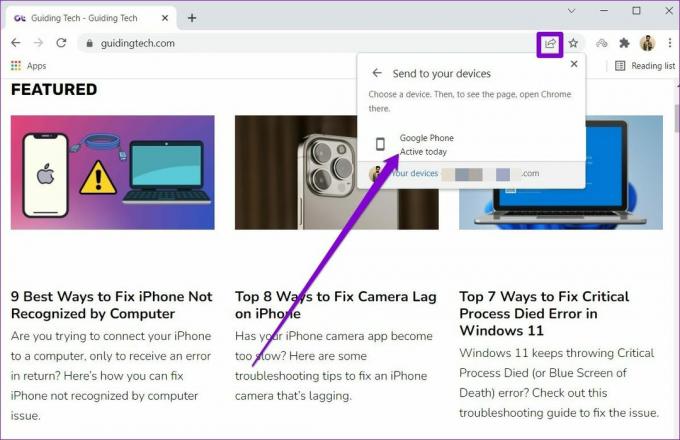
4. Adım: Ardından, diğer cihazınızda Google Chrome'u açın ve web sayfasını açmanızı isteyen bir açılır pencere göreceksiniz. Bağlantıyı yeni bir sekmede ziyaret etmek için Aç'a dokunun.
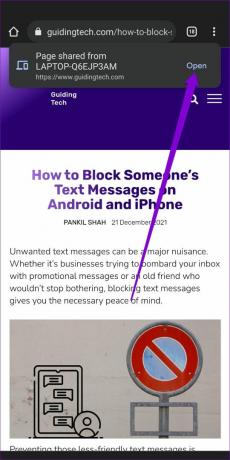
Android veya iPhone'da
Benzer şekilde, Google Chrome'un mobil uygulamasından bir web sayfası bağlantısını paylaşmak için aşağıdaki adımları izleyin.
Aşama 1: Telefonunuzda Google Chrome'u açın. Bir Android'iniz varsa, ortaya çıkan menüden Paylaş'ı seçmek için üstteki üç noktalı menü simgesini kullanın.

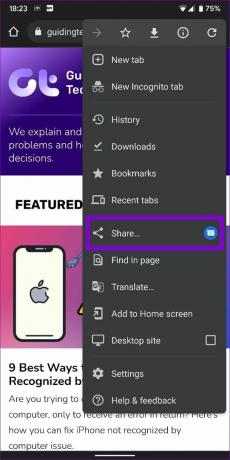
Benzer şekilde, iOS kullanıcıları paylaşım sayfasını getirmek için paylaşım simgesine dokunabilir.

Adım 2: Ardından, 'Cihazlarınıza gönder' seçeneğini seçin. Ardından, bağlantıyı paylaşmak istediğiniz cihazı seçin.
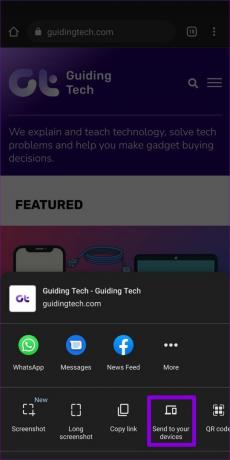

Aşama 3: Diğer cihazınızda, Google Chrome'da bir açılır pencere görünecektir. Web sayfasını ziyaret etmek için Yeni Sekmede Aç'ı tıklayın.
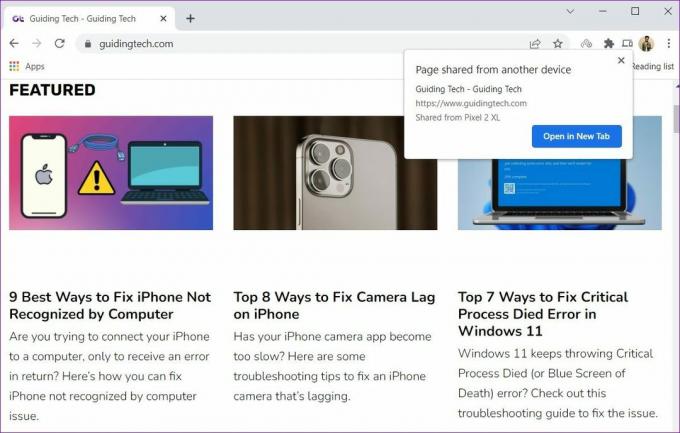
Chrome'dan Bir Web Sayfası Bağlantısını QR Kodu Olarak Paylaşın
Chrome, cihazlar arasında bağlantıların paylaşılmasına izin vermenin yanı sıra, bir QR Koduna web sayfası bağlantısı. Bir web sayfası bağlantısını çok sayıda kişiyle paylaşmak istiyorsanız bu yararlı olabilir. İşte nasıl.
PC'de
Aşama 1: Google Chrome'da bir web sayfası açın. Sağ üst köşedeki Paylaş düğmesine tıklayın ve menüden QR Kodu'nu seçin.
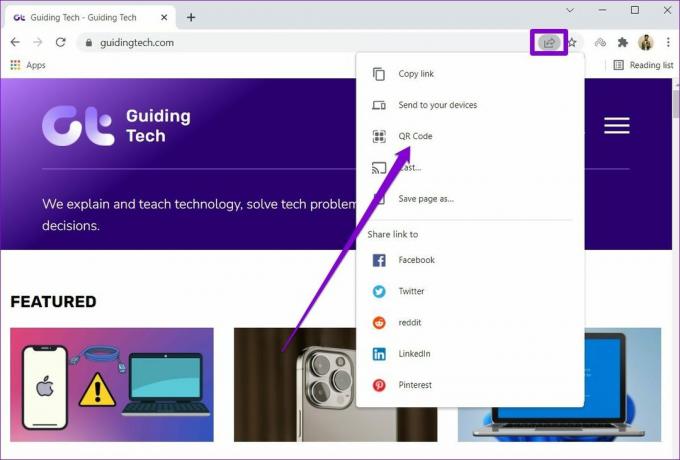
Adım 2: Bir QR Kodu görünecektir. İsteğe bağlı olarak, web sayfası bağlantısını buradan da düzenleyebilirsiniz. Bittiğinde, QR Kodunu resim olarak kaydetmek için İndir düğmesini tıklayın.
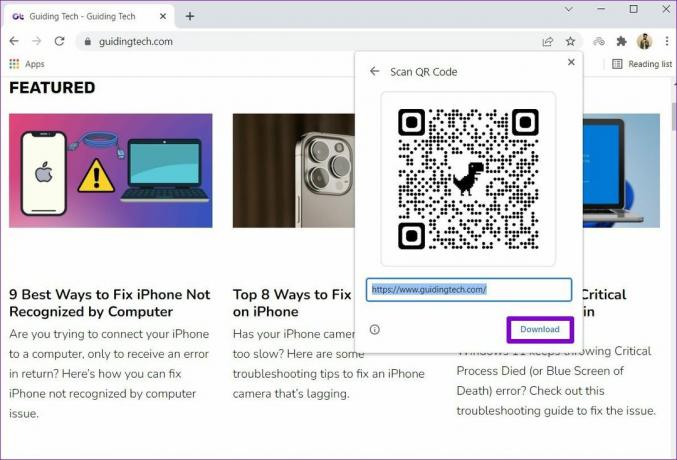
Tamamlandığında, kullanıcılar kamera uygulamasıyla (veya özel bir uygulamayla) QR Kodunu tarayabilir. QR tarayıcı uygulaması) web sayfası bağlantısını ziyaret etmek için.
Android veya iPhone'da
Aşama 1: Google Chrome uygulamasında, paylaşmak istediğiniz web sayfasını ziyaret edin. Paylaşım seçeneklerinizi keşfetmek için üç nokta menü simgesine (veya iPhone'daki paylaş düğmesine) dokunun.
Adım 2: Listeden QR kodunu seçin.

Aşama 3: Ekranda bir QR Kodu belirecektir. Resim olarak kaydetmek için İndir düğmesine dokunun.
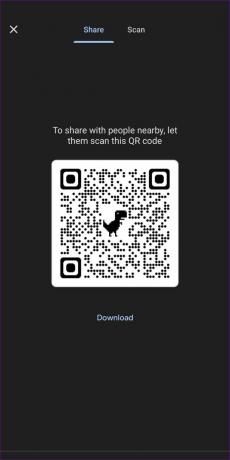
Masaüstündeki karşılığın aksine, web sayfası bağlantısını düzenleyemezsiniz. Bununla birlikte, buradan bir QR Kodu taramak için Tara sekmesine geçebilirsiniz.
Chrome'dan Sosyal Sitelere Web Sayfası Bağlantısını Paylaşın
Yukarıdakilerin yanı sıra, web sayfası bağlantılarını doğrudan sosyal hesaplarınızla da paylaşabilirsiniz. Facebook veya Twitter beslemenize bir web sayfası bağlantısı göndermek istiyorsanız bu kullanışlı olabilir. İşte nasıl yapılacağı.
PC'de
Sağ üst köşedeki paylaş düğmesine tıklayın ve sayfayı paylaşmak istediğiniz sosyal siteyi seçin. Bu, seçilen web sitesini yeni bir sekmede açarak web sayfası bağlantısını tek bir tıklamayla göndermenize olanak tanır.
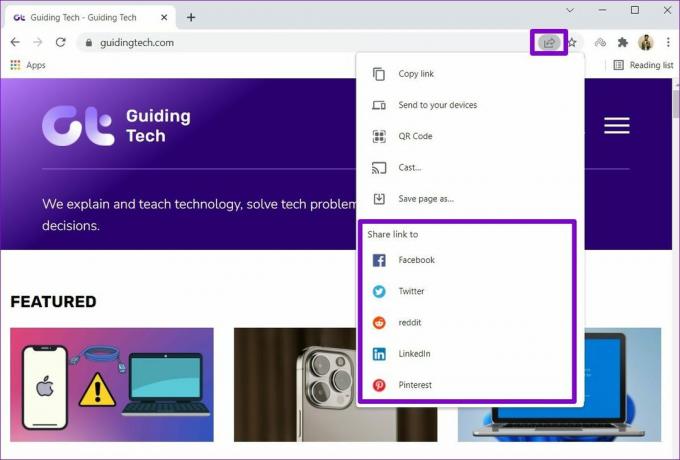
Android veya iPhone'da
Telefonunuzda Google Chrome'u açın ve paylaşmak istediğiniz web sayfasına gidin. Paylaşım sayfasını açmak için üç noktalı menü simgesini (veya iPhone'daki paylaş düğmesini) kullanın. Web sayfası bağlantısını doğrudan sosyal hesaplarınızla paylaşmak için tercih ettiğiniz sosyal siteyi seçin.
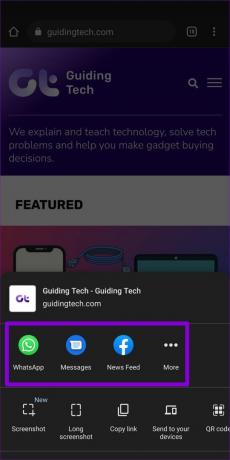
Paylaşım Basitleştirildi
Az önce öğrendiğimiz gibi, Google Chrome, ister masaüstünde ister akıllı telefonunuzda kullanıyor olun, web sayfası bağlantılarını paylaşmayı kesinlikle kolaylaştırıyor. Bu nedenle, bir dahaki sefere Chrome'dan ikincil cihazınıza veya bir sosyal medya hesabına web sayfası bağlantılarını paylaşmak istediğinizde ne yapacağınızı biliyorsunuz.
Google Chrome'u kullanmak gibi mi? Bunlara göz atın Google Chrome için daha az bilinen sekme püf noktaları.
Son güncelleme 17 Şubat 2022
Yukarıdaki makale, Guiding Tech'i desteklemeye yardımcı olan bağlı kuruluş bağlantıları içerebilir. Ancak, editoryal bütünlüğümüzü etkilemez. İçerik tarafsız ve özgün kalır.

Tarafından yazılmıştır
Pankil, mesleğine EOTO.tech'te yazar olarak başlayan bir İnşaat Mühendisidir. Kısa süre önce Guiding Tech'e Android, iOS, Windows ve Web için nasıl yapılır, açıklayıcılar, satın alma kılavuzları, ipuçları ve püf noktalarını ele almak için serbest yazar olarak katıldı.



